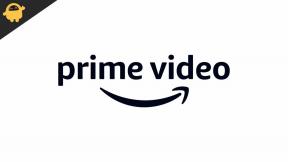Исправлено: сбой / зависание Adobe After Effects в Windows 11
Разное / / February 23, 2022
Пакет Adobe, включающий Photoshop и After Effects, — это два основных программного обеспечения, которые должен иметь каждый создатель контента. Но с недавней установкой Windows 11 многие пользователи сталкиваются с проблемой сбоя или зависания After Effects в Windows 11. Приложение аварийно завершает работу без каких-либо предупреждений или сообщений об ошибках, что затрудняет устранение неполадок. Если вы профессиональный графический дизайнер или фрилансер, который зарабатывает на жизнь редактированием видео, сбой Adobe After Effects определенно может поставить вас в неловкое положение.
С момента запуска Windows 11 было запущено множество новых функций с упором на большую совместимость приложений и программного обеспечения на разных устройствах. Напротив, многие важные программы, такие как Adobe After Effects, перестали работать или зависали на ПК с Windows 11. Эта проблема, скорее всего, связана с установочным файлом или графикой. Итак, вот несколько шагов по устранению неполадок, которые вы можете использовать, чтобы исправить это.
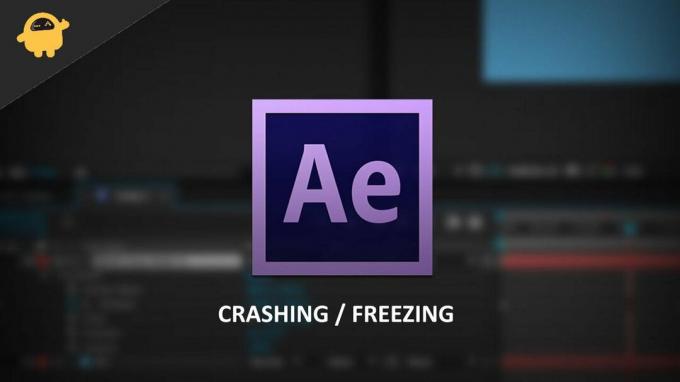
Содержание страницы
-
Исправлено: сбой Adobe After Effects и зависание в Windows 11
- Способ 1: удалить временную папку After Effects
- Способ 2: временно отключить аппаратное ускорение
- Способ 3: очистить память и кеш диска
- Способ 4: обновить графический драйвер
- Способ 5: переустановите кодеки и плагины
- Способ 6: обновить/переустановить After Effects
- Способ 7: отключить полноэкранный режим
- Заключение
Исправлено: сбой Adobe After Effects и зависание в Windows 11
Прежде чем приступить к изучению этого руководства, рекомендуется проверить основные шаги по устранению неполадок. Иногда проблема сбоя приложения возникает из-за нехватки оперативной памяти или ресурсов ЦП. Поэтому перезагрузите компьютер и посмотрите, сохраняется ли проблема. Ниже приведены некоторые методы, которые помогут вам.
Способ 1: удалить временную папку After Effects
В Windows 11 многие приложения аварийно завершают работу без необходимости. И главная причина этого — временная папка. Когда программное обеспечение не может переопределить данные во временной папке, оно обычно дает сбой. Так что вы можете легко исправить это, удалив временную папку на вашем диске C.
Папка Temp обычно хранит временную информацию, поэтому обязательно сохраните несохраненные файлы или проект перед удалением этой папки.
Откройте проводник и перейдите к C: Users[Ваше имя пользователя]AppDataRoamingAdobe
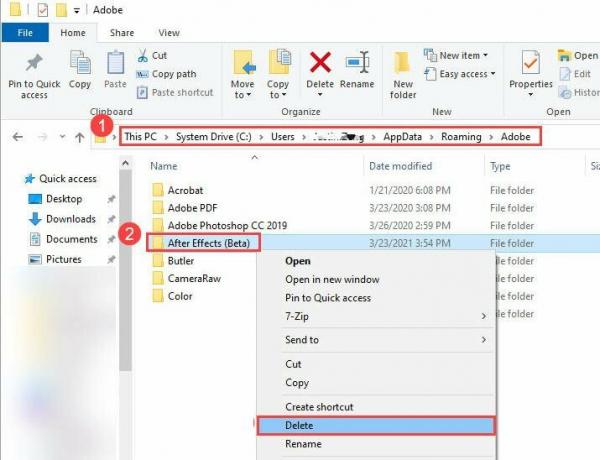
Найдите папку After Effects и удалите ее.
Теперь запустите After Effects, чтобы проверить, сохраняется ли эта проблема.
Способ 2: временно отключить аппаратное ускорение
Программное обеспечение Adobe очень ресурсоемко по своей природе и обычно зависит от аппаратного ускорения для бесперебойной работы. Но иногда этот параметр может иметь неприятные последствия и вызывать сбои или проблемы с зависанием After Effects. Итак, временно отключите функцию ускорения графического процессора, чтобы решить проблему.
Объявления
Запустите After Effects и выберите «Правка» > «Установки» > «Отображение».
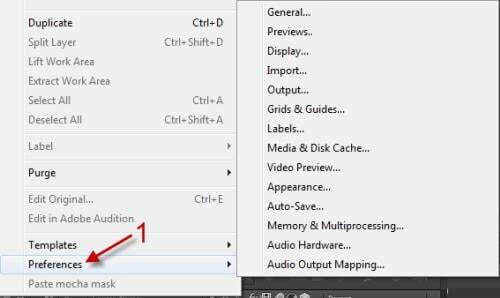
Снимите флажок рядом с панелями «Аппаратное ускорение композиции», «Слой» и «Видеоряд».
Объявления
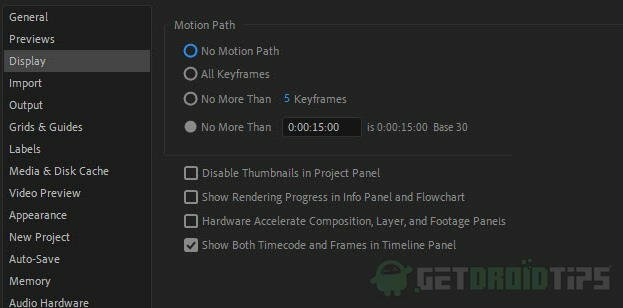
Теперь перейдите в Edit > Preferences > Previews.

Нажмите кнопку информации о графическом процессоре в разделе быстрого предварительного просмотра и переключите графический процессор на центральный.
После того, как вы закончите с этими настройками, перезапустите After Effects и посмотрите, сохраняются ли проблемы сбоя. Программному обеспечению может потребоваться больше времени для загрузки файлов и предварительного просмотра, но это уменьшит вероятность сбоев и потери данных.
Способ 3: очистить память и кеш диска
Как мы уже говорили выше, Adobe After Effects требовательна к ресурсам и может занять всю доступную память на вашем ПК. И это может привести к дальнейшему сбою, когда на вашем компьютере заканчивается память. Поэтому, чтобы решить эту проблему, вы можете попробовать очистить память и кеш.
Запустите After Effects и выберите «Правка» > «Очистить» > «Вся память и дисковый кэш».
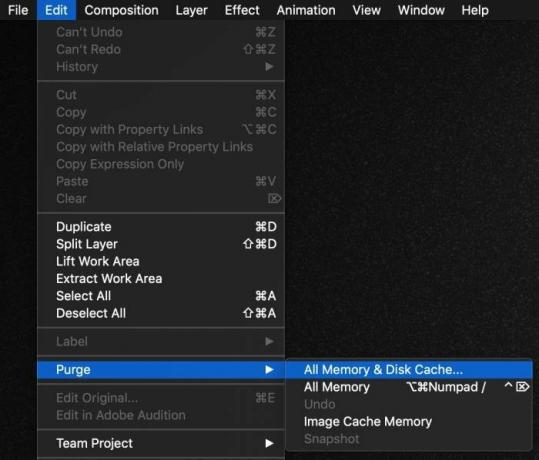
Нажмите OK, чтобы удалить все файлы из кеша диска.
Запустите After Effects еще раз, чтобы проверить, вылетает он или нет. Если он все еще не работает, попробуйте следующее исправление ниже.
Способ 4: обновить графический драйвер
Важно обновлять графический драйвер, так как это основной компонент, который Adobe использует для запуска своих приложений. У нас есть полный подробный пост о Как обновить драйверы видеокарты.
Ниже приведены ссылки для вашей видеокарты, перейдите на соответствующий веб-сайт и загрузите ее:
- Загрузите графические драйверы NVIDIA
- Загрузите графические драйверы AMD
- Загрузите графические драйверы Intel
Вам нужно будет выбрать точную модель видеокарты вашего компьютера, которую мы получили на предыдущем шаге.
У вас также есть возможность разрешить сайту сканировать вашу систему, чтобы автоматически определить, какие драйверы вам нужны. Просто имейте в виду, что иногда вам будет предложено установить утилиту, которая выполняет сканирование.
Способ 5: переустановите кодеки и плагины
Кодеки используются для кодирования и декодирования видеофайлов в After Effects. Когда кодеки повреждены или установлены неправильно, это может вызвать сбой After Effects. Это может произойти и с несовместимыми плагинами. Поэтому обязательно отключите все ненужные плагины и обновите все кодеки.
Наконечник
Если вы не знаете, где скачать нужные кодеки, не волнуйтесь. Поскольку эти коды уже являются частью пакета Adobe. Но мы рекомендуем вам установить медиаплеер VLC, так как он поставляется с дополнительными видеокодеками, которые решат проблему сбоев с After Effects в Windows 11.
Способ 6: обновить/переустановить After Effects
Если ни один из вышеперечисленных методов не работает для вас, это означает, что ваша установка повреждена. Обычно это происходит, когда один или несколько важных файлов непосредственно из программного обеспечения отсутствуют или удалены. Поэтому вам нужно переустановить After Effects, чтобы решить эту проблему.
Способ 7: отключить полноэкранный режим
Это можно рассматривать как временный метод, но он работает для большинства пользователей. Вы можете думать об этом как об ошибке, когда при перемещении Adobe After Effects в полноэкранный режим происходит сбой приложения. Поэтому обязательно запускайте приложение в оконном режиме.
Когда приложение запустится, нажмите кнопку «Windows» на клавиатуре, и приложение будет работать только в оконном режиме. Я надеюсь, что это работает для вас, пока Adobe не выпустит официальное исправление.
Заключение
На этом мы подошли к концу этого руководства по сбою или зависанию Adobe After Effects в Windows 11. Хотя большинство этих проблем могут различаться у разных людей, обновление приложения After Effects вместе с графическими драйверами решит проблему. Если ни один из этих способов вам не подходит и использование Adobe After Effects для вас очень важно, мы рекомендуем вам переустановить Windows 10 на свой компьютер и подождать, пока не будет выпущено официальное исправление для совместимости с Windows 11.